
Друзі, я підготував для Вас статтю про те, як в деяких випадках на практиці, прибрати синій екран Windows BSoD (або як його ще називають професіонали - синя смерть). Синій екран виникає в разі критичної помилки, при якій подальша робота Windows неможлива! Що робити при появі синього екрану, як розшифрувати код помилки, як допомогти друзям, якщо у них той же з'явилася ця проблема, в нашій статті.
Синій екран Windows
- Лист. До вас запитання шановний admin, не можу прибрати синій екран на комп'ютері. Безпечний режим недоступний, там той же самий синій екран. Задав питання на одному з форумів в інтернеті, у мене запитують код помилки синього екрану. Я говорю не можу прочитати код помилки, синій екран з'являється на секунду і комп'ютер знову йде в перезавантаження, а вони мені - Ну тоді ми не знаємо.
- На іншому форумі кажуть, що у мене конфлікт драйверів, радять оновити або перевстановити проблемні драйвера. По-перше, як я можу дізнатися, який саме драйвер винен в появі синього екрану, якщо я в систему не можу зайти.
- На третій форум зайшов, питаю синій екран у мене, що робити дорогі? Мені отвечают- Завантажте комп'ютер з будь-якого Live CD, потім дістаньте свої файли з диска (С :) і встановлювати заново систему. Я їм відповідаю - Ось в тому то й справа, що це не виходить. Завантажую комп'ютер з Live CD, а там диска (С :) просто НЕМАЄ. І ви знаєте що мені відповіли - Такого не буває.
- Викликав майстра, він каже-злетіла файлова система на диску (С :), а значить нове форматування і перевстановлення. І взагалі при появі синього екрану Windows , кращий вихід один, установка системи заново і природно втрата даних з системного розділу (С :), другий розділ жорсткого диска (D :), торкнуться перевстановлення операційної системи не буде. Я в принципі вже згоден на переустановку, у мене все важливі файли і папки на (D :), але мені потрібно хоча б витягнути свої фотографії і документи з диска (С :), що знаходяться на робочому столі З: \ Documents and Settings \ Ім'я користувача \ Робочий стіл. Це можливо? Олександр.
- Примітка адміністратора: Досить часто помилки файлової системи можна виправити навіть тоді, коли не завантажується операційна система, читайте статтю "Програма Chkdsk".
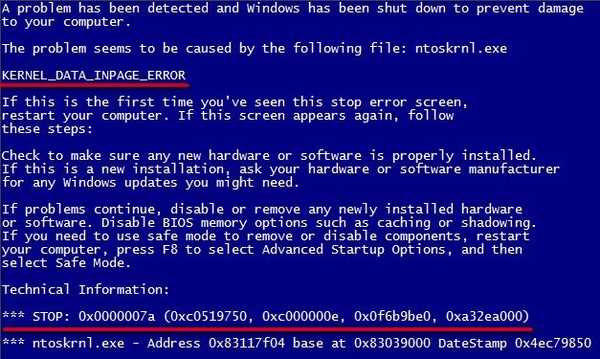 Помилка KERNEL_DATA_INPAGE_ERROR або STOP: 0x0000007a (0xc0519750, 0xc000000e, 0x0f6b9be0, 0xa32ea000) викликана помилкою контролера жорсткого диска або неможливістю прочитати дані з-за пошкодженого блоку на самому вінчестері, як вирішити проблему, читайте в кінці статті!
Помилка KERNEL_DATA_INPAGE_ERROR або STOP: 0x0000007a (0xc0519750, 0xc000000e, 0x0f6b9be0, 0xa32ea000) викликана помилкою контролера жорсткого диска або неможливістю прочитати дані з-за пошкодженого блоку на самому вінчестері, як вирішити проблему, читайте в кінці статті!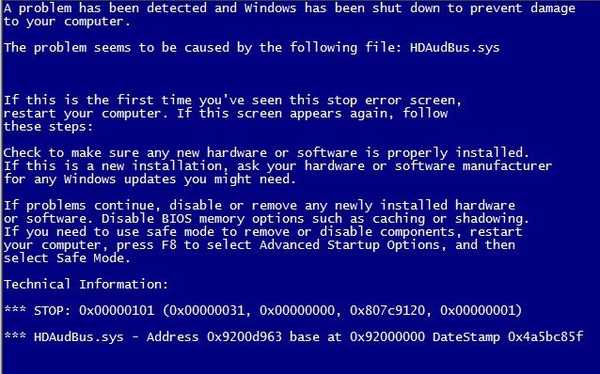 (Даний синій екран, говорить про помилку компілює файлу HDAudBus.sys, відповідального за звук)
(Даний синій екран, говорить про помилку компілює файлу HDAudBus.sys, відповідального за звук)
Способів вам допомогти трохи, але вони є. Друзі, раджу вам прочитати всю статтю, так як тема ця дуже серйозна. Все будемо розбирати на конкретних прикладах, що мали місце в житті. Хочу сказати, що навіть досвідчені користувачі ПК, часто не завжди можуть вдало встановити причину виникнення синього екрану і навіть перевстановлення системи не завжди допомагає вирішити проблему. Синій екран з'являється знову. Про те свідчать численні форуми, присвячені синього екрану Windows, де причину виникнення синього екрану, багатьом вдалося встановити з великими труднощами.
Насправді, у автора листа, який надійшов до нас на пошту, пошкоджена файлова система або з'явилося багато помилок на жорсткому диску, буває це в більшості випадків від некоректного вимкнення комп'ютера, завис він у нас трохи і ми його через кнопку Reset перезавантажили або взагалі вимкнули. Звичайно можливі проблеми і з відключенням електрики у вас в будинку. Одним з результатів усього вищесказаного, буде синій екран з помилкою 0х000000Е3 або код помилки 0x00000024 назву NTFS_FILE_SYSTEM, яка свідчить про неполадки з файлової системою і жорстким диском.
- Інформація про те, як ми вирішили проблему синього екрану нашого читача і ще кілька подібних проблем, в кінці статті, але спочатку розберемо через що виникає синій екран, як розшифрувати код помилки синього екрану і як діяти, якщо код помилки розшифрувати взагалі не вдалося.
Синій екран, замість робочого столу при завантаженні Windows, позначає критичну помилку в операційній системі, при якій подальша робота неможлива. Навіть якщо синій екран з'являється у вас при завантаженні системи часом, це все одно привід для пошуку можливої помилки.
Найпоширеніші причини появи синього екрану Windows:
- Неправильна робота драйверів, ви встановили в систему некоректний або написаний з помилкою, а може бути старий драйвер, неправильно працює з будь-яким пристроєм. Або іншими словами, драйвер намагається виконати в системі неможливу операцію (багато драйверів можуть вносити зміни навіть в ядро системи) і Windows захищаючись від важких порушень системи, блокує що встигне і йде в перезавантаження, створюючи при цьому запис в системному журналі, а так же відкладаючи дамп-файл в папку C: \ Windows \ Minidump, за допомогою якого можна визначити причину появи синього екрану (дамп пам'яті створюється не завжди, подробиці далі).
- Конфлікт програмного забезпечення, наприклад пошкодження файлової системи або найпростіший приклад - на комп'ютері було встановлено дві антивірусних програми і ще до того ж фаєрвол. Природно в автозавантаженні виникає проблема, одна програма сприймає за вірус іншу і блокує її, результат - синій екран при завантаженні комп'ютера. Або часто трапляється конфлікт програми з операційною системою, наприклад багато користувачів іноді намагаються встановити 64-бітове додаток в 32-бітну систему.
- Якщо вдома маленькі діти, напевно вони часто натискають на червону палаючу кнопку мережевого фільтра або на велику кнопку POWER системного блоку, після чого природно комп'ютер аварійно вимикається, в результаті цього напевно може порушитися структура якого-небудь системного файлу, теж причина появи синього екрану. Якщо це відбувається досить часто, потрібно просто прибрати фільтр подалі, а кнопку POWER відключити "Панель управління-> Електропітаніе-> Дія кнопки живлення-> виберіть При натисканні кнопки живлення-> Дія не потрібно". І ваш комп'ютер при натисканні на неї буде включаться, але не вимикатися. В цьому випадку, операційну систему, наприклад Windows ХР можна повернути до життя через відновлення системи або оновлення в меню установки ХР. У більш складних випадках, пошкоджується файлова система і її доводиться відновлювати (в подробицях нижче).

- Конфлікт заліза або іншими словами неправильна робота одного з комплектуючих комп'ютера, наприклад оперативної пам'яті, відеокарти або жорсткого диска. Один раз я довго не міг визначити причину синього екрану, а головне перевстановлення системи не допомогла. Я став питати які дії проводилися останнім часом з комп'ютером. Виявляється в системний блок напередодні додали планку оперативної пам'яті, яка мало того працювала на відмінній від інших частоті, але і мала іншу напруга живлення.
- Віруси, причиною синього екрану виступають досить рідко.
Звичайно для вирішення проблеми синього екрану у нас на комп'ютері, дуже добре дізнатися спочатку причину його появи. Для цього операційна система виводить нам відповідну інформацію на синьому екрані, яка в основному однакова, крім двох невеликих пунктів-назви помилки і коду помилки.
Як розшифрувати помилку синього екрану. Давайте розберемо два випадки, які у вас можуть бути.
- Синій екран з'являється при завантаженні комп'ютера і залишається на екрані тривалий час, даючи нам можливість прочитати назву і код помилки.
- Синій екран з'являється при завантаженні комп'ютера на секунду і пропадає, комп'ютер при цьому знову йде в перезавантаження, відповідно ми з вами нічого не встигаємо прочитати (про цей складний варіанті нижче).
Покладатися в рішенні проблеми синього екрану, тільки на розшифровку кодів помилок не можна. Одна і та ж помилка наприклад 0х0000008Е, може позначати несправність оперативної пам'яті і в той же час зараження руткітом, а інша помилка 0x0000000A IRQL_NOT_LESS_OR_EQUAL, може позначати взагалі десятки причин. Але і встановлювати заново відразу Windows, при виникненні синього екрану теж не варто, потрібно все таки спробувати розібратися в чому ж справа ...
Для того, що б у разі критичної помилки Ваш комп'ютер постійно не перезавантажувався і ви змогли прочитати код помилки на синьому екрані, перше що потрібно спробувати, це при включенні комп'ютера натиснути на клавіатурі клавішу F-8 і потрапити в меню Додаткові варіанти завантаження, далі вибрати пункт Вимкнення автоматичного перезавантаження при відмові системи,

якщо не допоможе, то вам не зайвим буде знати таку інформацію. Хочу сказати, що операційна система в змозі зберегти інформацію про помилку синього екрану в спеціальному файлі, який називається - дамп пам'яті, він буде знаходиться в папці C: \ Windows \ Minidump. Але для цього потрібно включити запис налагоджувальної інформації Windows. Зробіть це прямо зараз.
У Windows XP:
Клацніть на Мій комп'ютер правою кнопкою миші, потім Властивості-> Додатково-> Завантаження та відновлення Параметри-> Відмова системи-> Вимкніть опцію Виконати автоматичну перезавантаження. Виберіть Малий дамп пам'яті (64 КБ) і натисніть ОК.
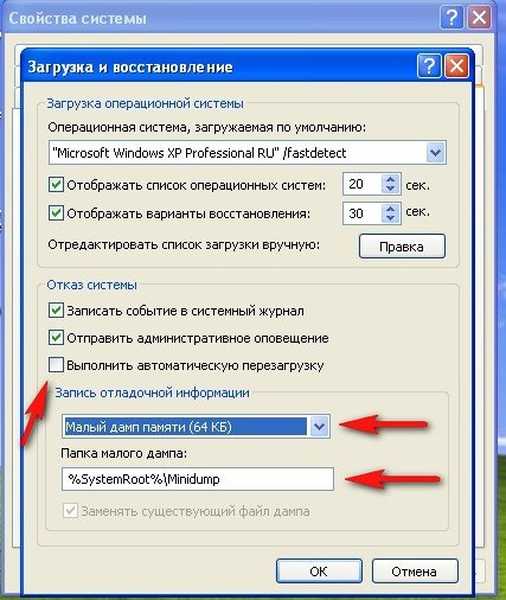
Для Windows 7:
Пуск -> Панель управління -> Система і безпека -> Система -> Додаткові параметри системи -> вкладка Додатково "-> Завантаження та восстановленіе-> Параметри приберіть галочку Виконати автоматичну перезавантаження. Виберіть Малий дамп пам'яті (128 КБ) і натисніть ОК.
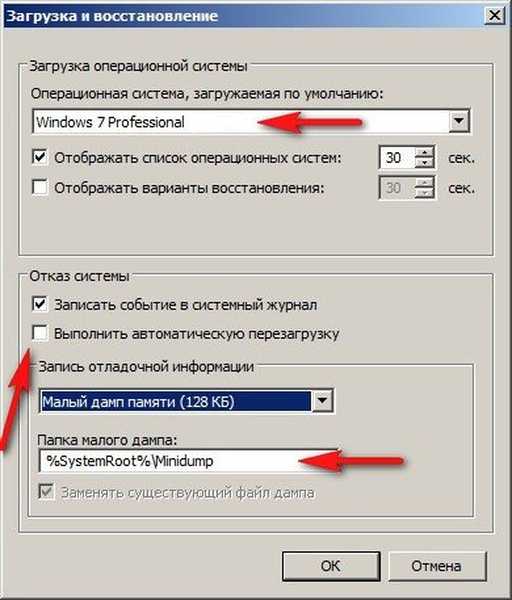
Давайте тепер перейдемо до конкретних прикладів (які насправді мені доводилося вирішувати) усунення проблеми синього екрану.
Отже перший варіант. Запис налагоджувальної інформації у нас включена. На комп'ютері після установки нової гри пропав звук, після поновлення аудіо драйверів, комп'ютер пішов в перезавантаження і вивалив синій екран з такою помилкою. Виписуємо назву і код помилки, розшифровка майже всіх кодів помилок приведена на сайті http://bsod.oszone.net/. Інформацію про код вашої помилки, можна так само пошукати в інтернеті, через будь-який пошуковик. По любому комусь вона вже потрапляла і до неї може бути застосовано якесь рішення.
У нашому випадку, в назві помилки безпосередньо вказано системний компілює файл HDAudBus.sys. належить програмі Microsoft UAA Bus Driver for High Definition Audio, великий відсоток, що наш синій екран через проблеми з Аудіо драйвером системи. Код помилки:
STOP: 0x00000101 (0x00000031, 0x00000000, 0x807c9120, 0x00000001)
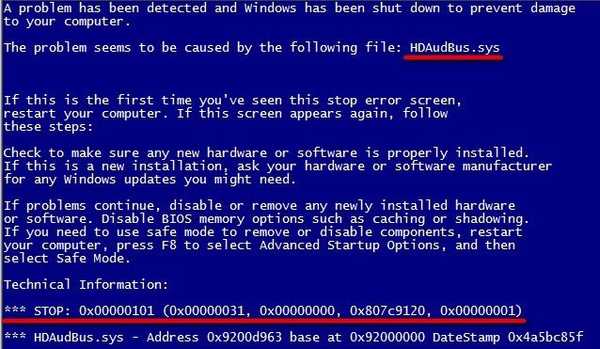
В цьому випадку можна спробувати перевстановити драйвера на звукову карту. А що робити, якщо на синьому екрані немає назви несправного файлу. У цьому випадку на Озоне можна завантажити утиліту BlueScreenView - для більш точного визначення драйвера або файлу, який викликав синій екран Windows BSOD. Як користуватися програмою BlueScreenView я зараз розповім. Програма дуже проста, запускаємо BlueScreenView і вона відразу сканує папку на предмет файлу дампа пам'яті, який нагадаю знаходиться за адресою C: \ Windows \ Minidump і виглядає ось так:
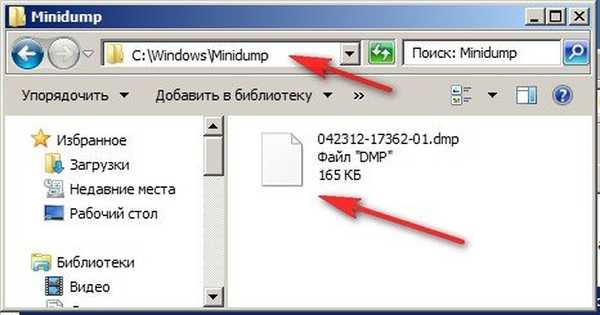
Виділяємо лівої мишею дамп пам'яті в верхньому вікні нашої програми і відразу дивимося в нижнє вікно, там обов'язково з'явиться інформація про помилку.
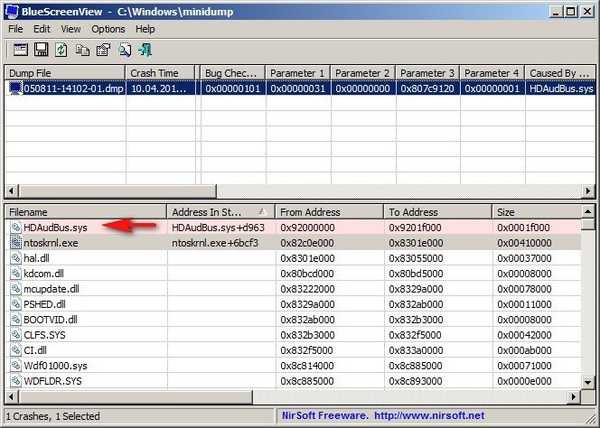
До речі, якщо при роботі програми натиснути F-8, то в нижньому вікні з'явиться наш синій екран.
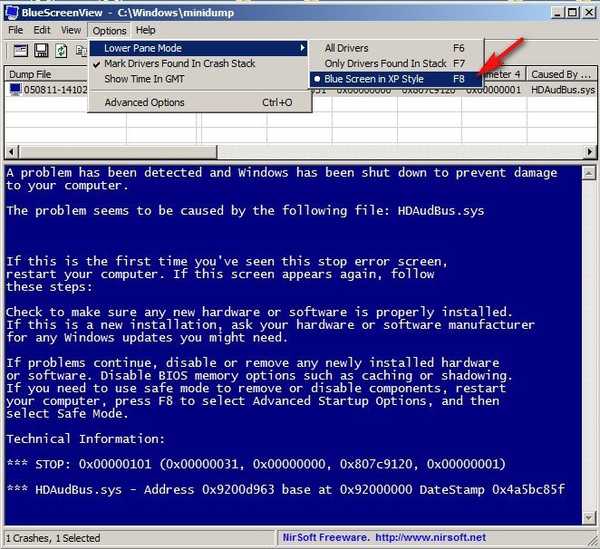
У Microsoft є свій оцінний інструмент Windows Debugging Tools, посилання
http://www.microsoft.com/whdc/devtools/debugging/default.mspx
але я б сказав утиліта BlueScreenView, працює простіше, а результат анітрохи не гірше.
Ви можете запитати, комп'ютер у нас не завантажується, як же перевстановити аудіо драйвера? По-перше, вам потрібно спробувати відкотитися на певний проміжок часу назад, за допомогою контрольних точок відновлення системи, це можна зробити в безпечному режимі або в меню усунення неполадок Windows 7 (при завантаженні F-8) або з диска відновлення сімки. Що б видалити проблемний драйвер, в разі синього екрану, можна спробувати увійти в безпечний режим з підтримкою командного рядка і набрати команду devmgmt.msc і ви потрапите в диспетчер пристроїв.
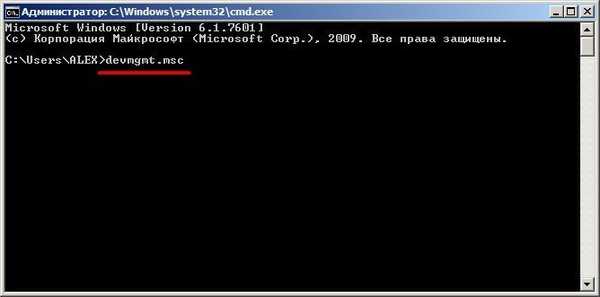
Після видалення проблемного драйвера, потрібно встановити оновлені версії драйверів, взяті бажано з офіційних сайтів виробників пристроїв. Або навпаки, встановити старий і стабільний драйвер.

Тепер переходимо до більш складного питання. Що робити, якщо синій екран з'являється на секунду і прочитати назву і код помилки не можливо?
- Знайте, якщо ви будете мати справу з чужим комп'ютером, часто код помилки побачити не вийде, синій екран буде з'являтися на секунду при включенні комп'ютера і пропадати. Так як не всі знімають галочку в опції Вимкнути автоматичне перезавантаження при відмові системи. Зараз ви знаєте що робити, для того, що б синій екран залишався на моніторі і комп'ютер не йшов одразу в перезавантаження, ви це змогли прочитати вище.
При такому розкладі, не соромтеся питати на різних форумах, а особливо цікаві випадки запам'ятовуйте. Якщо вам навіть відомий код помилки, але виправити ситуацію не виходить, просто поговоріть з людьми, запитаєте які програми або драйвера встановлювалися останніми, перед появою синього екрана. Які останні дії проводилися з комп'ютером.
Що ще можна зробити, якщо ваша Windows показала вам синій екран? Давайте візьмемо цікавий випадок нашого читача, тим більше мені доводилося дуже часто вирішувати схожу проблему.
- Реальні приклади усунення синього екрану в операційній системі Windows ХР і Windows 7.
Зламався у нас комп'ютер на роботі, система Windows 7 регулярно перезавантажується, екран синій, з'являється на секунду, помилку не прочитати, хоча бути так не повинно, так як галочку в пункті Виконати автоматичну перезавантаження (інформацію дивіться вище), я прибирав. Важливих даних на комп'ютері багато, з'явилися вони все на комп'ютері протягом декількох останніх годин і все на диску (С :), на робочому столі, все потрібно дістати будь-що-будь, а далі можна займатися відновленням працездатності системи, наприклад просто відновити її з резервної копії, який був зроблений вчора ввечері, але це, якщо нічого не допоможе.
Перше що роблю, намагаюся зайти в Усунення неполадок, тисну при завантаженні F-8, думаю спробую Відновлення запуску, а може з допомогу точки відновлення назад відкинуті, але Безпечний режим і Безпечний режим з підтримкою командного рядка, а так само режим VGA (може відеокарта несправна) безрезультатно. Відкрив системник-все чисто не пилинки, поміняв оперативку, потім відеокарту, не допомогло. Думаю дай завантажуючи комп'ютер з диска відновлення Windows 7 (завжди маю при собі два диска 32-біт і 64 біт), може вдасться дістатися до відновлення системи.
Ну завантажився я з гріхом навпіл з диска відновлення Windows 7, а жодної системи знайти не вийшло

Обираю відновлення системи, безрезультатно
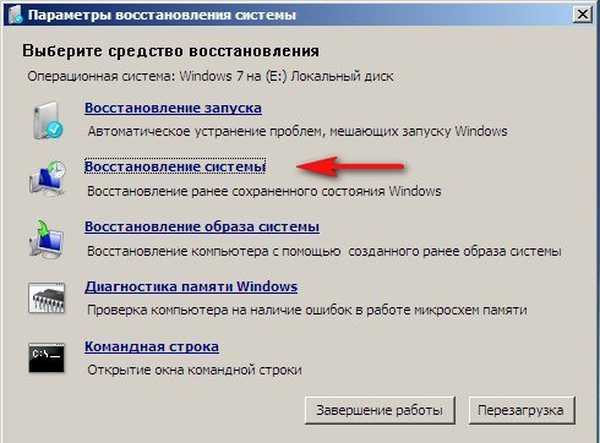
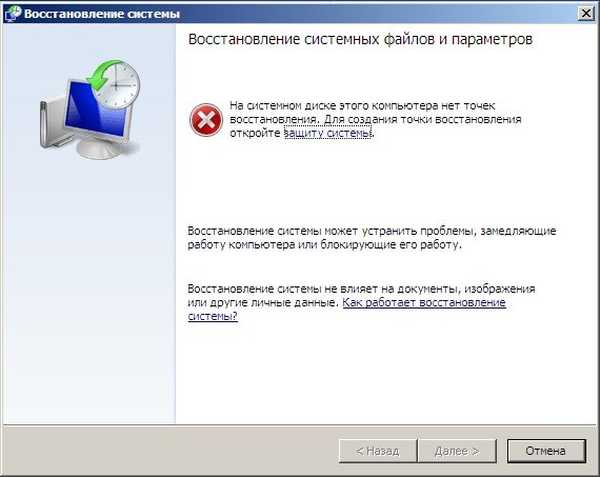
командний рядок
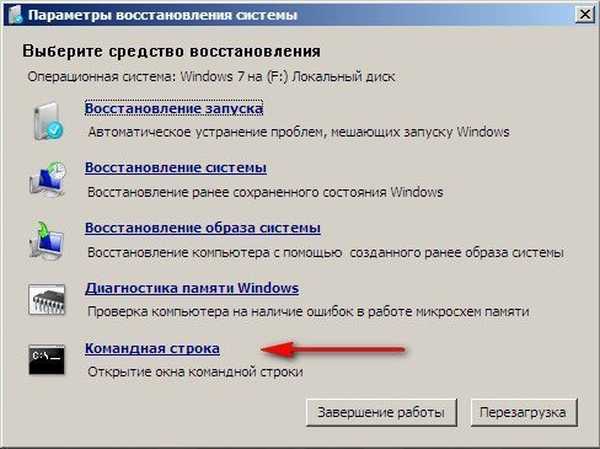
Пишемо notepad, відкривається блокнот, далі Файл і Відкрити, з'являється вікно Комп'ютер,
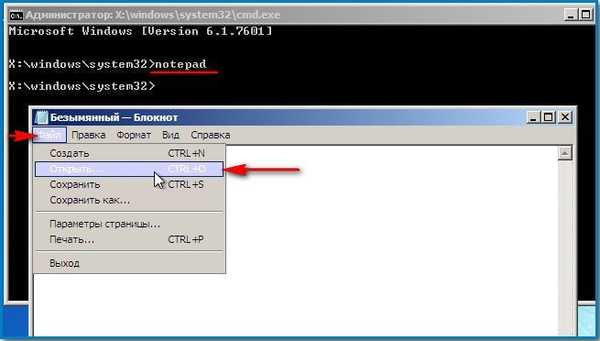
відкриваю його, думаю зараз зайду на диск (С :) на робочий стіл, скопіюють потрібні файли на флешку і переустановлені систему, дивлюся, а диска (С :) немає. Диск (D :) є, а розділу, на якому встановлена Windows 7 немає, а значить і файлів потрібних, що знаходяться на робочому столі З: \ Documents and Settings \ Ім'я користувача \ Робочий стіл, немає.
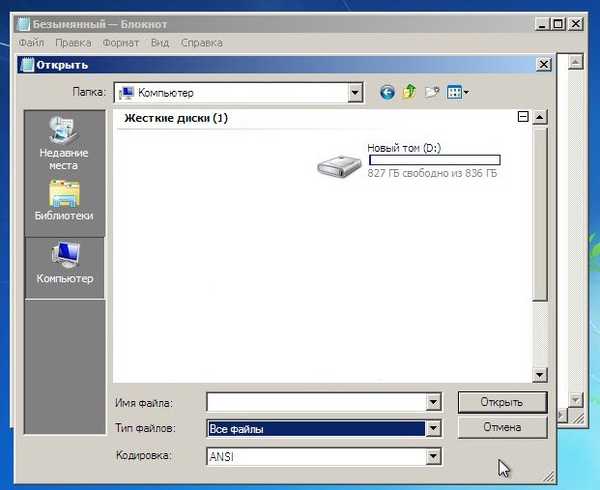
Завантажився з простого Live CD і там теж саме, диска (С :) немає.
Завантажувати в програмі Acronis Disk Director 11, мій диск (С :) видно і дані на ньому всі цілі, ось тільки зробити з ними нічого не можна, при будь-якої операції з розділом, Acronis тут же видає помилку Файлова система пошкоджена!
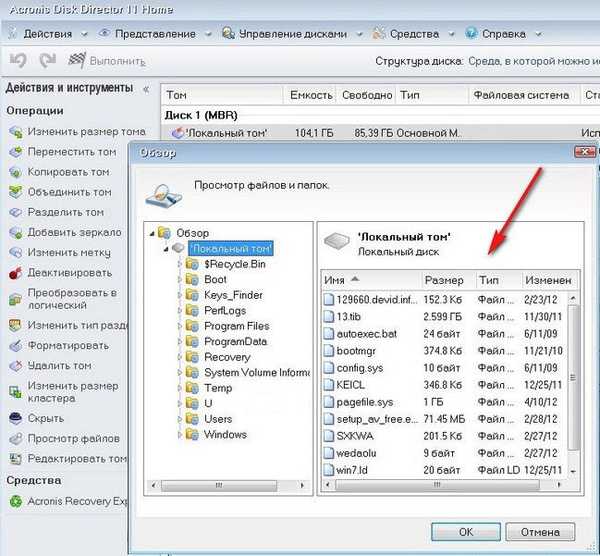
Нічого не вдієш, вирішив я зняти вінчестер і під'єднати жорсткий диск до іншого комп'ютера, зі встановленою операційною системою Windows 7.

Існуюча в Windows 7 утиліта для перевірки жорсткого диска CHKDSK, відразу ж виявила проблемний диск, з порушеною файлової системою і стала перевіряти його на помилки в п'ять етапів: перевірка файлів, перевірка індексів, перевірка дескрипторів безпеки, перевірка даних в файлах і перевірка вільного простору!
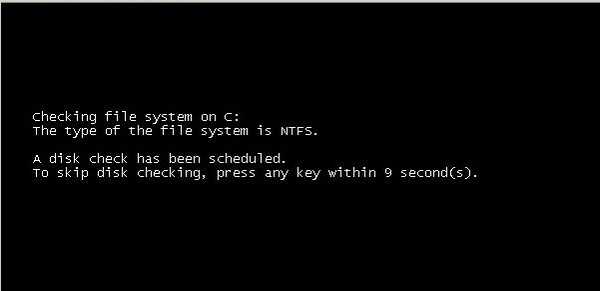
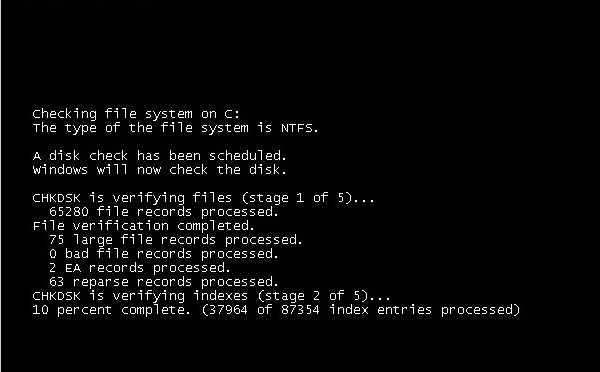
Чекати довелося три години, потім перезавантаження і моя система благополучно завантажується, так само став доступний і зниклий розділ приєднаного вінчестера. Взагалі друзі це перший знак, що жорсткий диск скоро прийде в непридатність і його потрібно перевірити спеціальними програмами, наприклад Вікторією або HDDScan, на предмет збійних секторів і Bad блоків (збійних або поганих секторів). Якщо все більш менш благополучно, що б такий вінчестер використовувати, в ідеалі його повністю форматувати і заново встановити на нього операційну систему.
Друзі, коли у вас не завантажується операційна система через помилки на жорсткому диску, то для перевірки утилітою Chkdsk його не обов'язково знімати, можна завантажити комп'ютер з інсталяційного диска Windows 7 або диска відновлення, потім увійти в середу відновлення, вибрати командний рядок, потім ввести команду:
chkdsk c: / f, що позначає запустити перевірку системного диска (C :) з параметрами / f - перевіряє системну помилку на диску і виправляє їх. Подробиці в нашій статті: Програма Chkdsk.
- Ще приклад: один мій старий друг Сергій, довго шукав причину синього екрану на одному комп'ютері. Тільки що встановлена операційна система, з встановленими рідними драйверами на всі пристрої, через 5-10 хвилин роботи будь-якого активного застосування (наприклад ігри), йшла в синій екран з помилкою Stop: 0x00000019. Були проведені тести практично всіх комплектуючих, в тому числі програмою Mem test, була благополучно перевірена оперативна пам'ять об'ємом 512 МБ, яка в підсумку і виявилася винною. Справа в тому, що на комп'ютері з відносно слабкою конфігурацією, стояла потужна гиговую відеокарта, а оперативки всього 512 МБ. Він замінив планку оперативки 512 МБ на 1 ГБ і синій екран перестав з'являтися, стара ж планка оперативки до сих пір працює на іншому комп'ютері з інтегрованою відеокартою.
- Мої знайомі купили комп'ютер, пройшло два роки і у них періодично при іграх, став з'являтися синій екран. Зважилися на переустановку системи. Переустановили і стали встановлювати драйвера на всі пристрої, при установці драйвера на відеокарту, система йшла в синій екран. Оновлення драйвера на офіційному сайті, ні чого не дало, проблема вирішилася тільки заміною відеокарти. До речі на іншому комп'ютері, ця відеокарта повела себе так само.
- Точно такий же випадок був з мережевою картою, що ставлять у вигляді карти розширення в роз'єм PCI. Перебрали всі можливі і неможливі драйвера, при установці драйвера Windows показувала синій екран з помилкою і йшла відразу в перезавантаження, не даючи прочитати назву і код помилки. Мережеву карту замінили і все стало працювати нормально.
- Іноді люди довго шукають причину синього екрану, перевстановлюють систему, драйвера, а справа в банальному перегріві процесора, варто зняти бічну стінку системного блоку, подивитися на шапку з пилу на кулері процесора і все стане ясно.
- Розгін процесора, так само часто є причиною синього екрану, лікується скиданням налаштувань BIOSа.
- Один раз друзі, мене дуже попросили врятувати систему Windows 7 від синього екрану, в часі не обмежували, дали цілий день. Код помилки дізнатися не вдалося, операційка весь час перезавантажувалася. В першу чергу, про всяк випадок я зробив бекап несправну систему, а саме системного розділу -Диски (С :). Якщо не вийде несправність усунути, розверну бекап і віддам комп'ютер назад без змін, може у кого іншого вийде.
Я перепробував майже все, що можна зробити в такому випадку, в останню чергу я спробував такий спосіб - замінив всі файли реєстру SAM, SEKURITY, SOFTWARE, DEFAULT, SYSTEM з папки C: \ Windows \ System32 \ config, такими ж файлами з папки C : \ Windows \ System32 \ config \ RegBack, в ній кожні 10 днів Планувальник завдань створює резервну копію розділів реєстру - навіть якщо у вас Відключено Відновлення системи і Windows 7 благополучно завантажилася. Детальну інформацію як це здійснити і ще багато цікавого, ви знайдете в нашій статті Як видалити банер.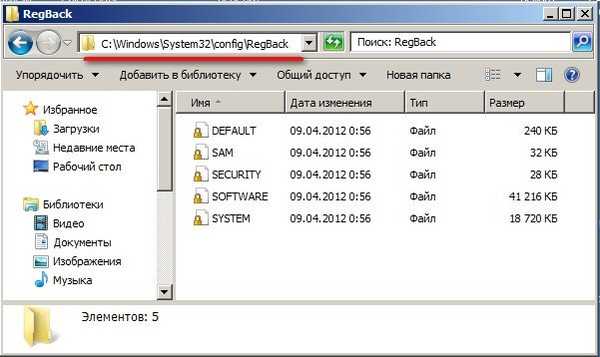
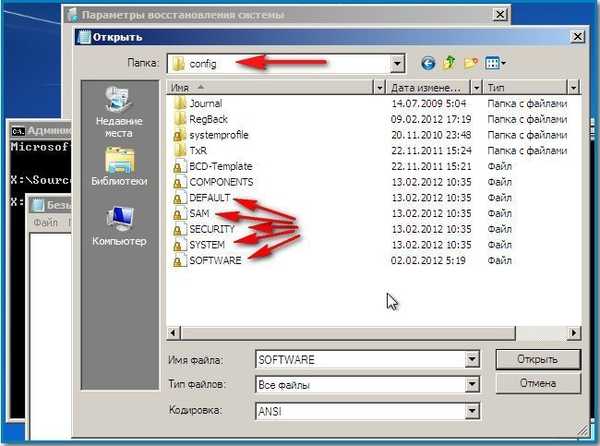 Друзі, що хочу сказати в підсумку: Якщо вам дорога- нормально функціонуюча система, з усіма програмами встановленими не за один день, не нехтуйте резервним копіюванням даних вашого комп'ютера.
Друзі, що хочу сказати в підсумку: Якщо вам дорога- нормально функціонуюча система, з усіма програмами встановленими не за один день, не нехтуйте резервним копіюванням даних вашого комп'ютера.
Мітки до статті: Windows 10 Windows 8.1 Windows 7 Системні функції





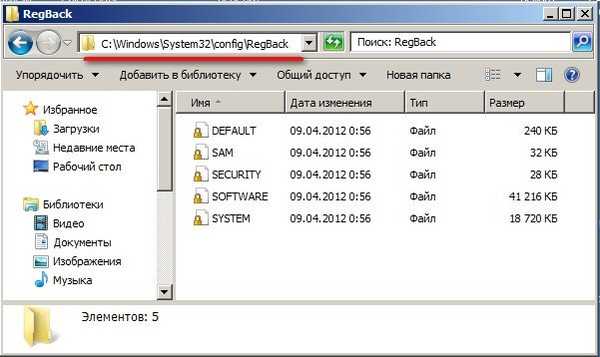
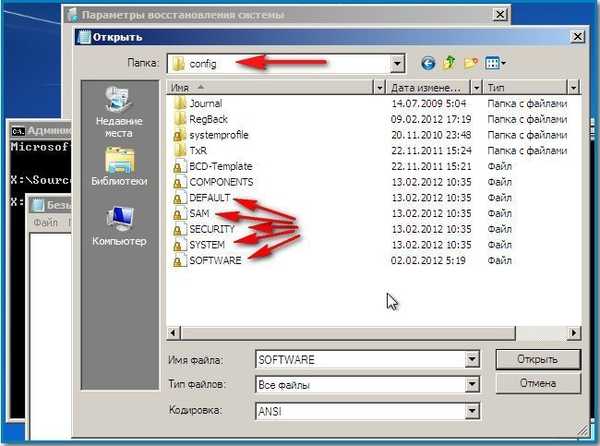 Друзі, що хочу сказати в підсумку: Якщо вам дорога- нормально функціонуюча система, з усіма програмами встановленими не за один день, не нехтуйте резервним копіюванням даних вашого комп'ютера.
Друзі, що хочу сказати в підсумку: Якщо вам дорога- нормально функціонуюча система, з усіма програмами встановленими не за один день, не нехтуйте резервним копіюванням даних вашого комп'ютера.






